word样式操作技巧汇总大全Word样式用得好的人,混得都不差!
| 在前天的“不会用Word样式?关键时刻可以把你急哭!”一文中简单为大家介绍了Word文本样式和表格样式的创建技巧。 但对于已经创建好的样式,有时会对样式中的格式进行再次修改;或者是当拿到某个Word文档,它的样式经历多次或多人不断修改,可能导致样式库中的样式混乱不堪,为便于编辑,可将其隐藏或删除。 因此,今天小编就给大家介绍如何管理样式,解决大家的困扰,希望对大家有所帮助! 一、了解“样式”窗格 管理样式,必然少不了用“样式”窗格。因为样式的大多数操作都在“样式”窗格中进行,那么,它在哪里呢? 点击【开始】-【样式】组右下角的对话框启动器,即可打开“样式”窗格。在“样式”窗格中显示了Word内置的样式和新创建的所有样式。 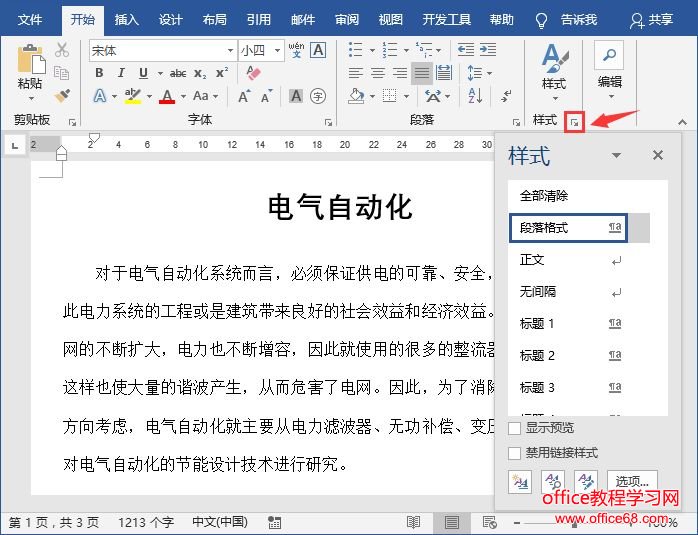 技巧提示:初次打开的“样式”窗格,默认浮于Word界面中,为了便于操作,我们可以双击窗格顶部将其固定于Word界面一侧。 技巧提示:初次打开的“样式”窗格,默认浮于Word界面中,为了便于操作,我们可以双击窗格顶部将其固定于Word界面一侧。 二、修改样式 如果对文档中应用了样式的内容的格式有了新的要求,可以在“样式”窗格中修改样式的格式,修改完成后,即自动更新文档中所有应用此样式的内容的格式。 打开“样式”窗格,在“样式”列表中单击要修改样式右侧的下拉按钮,在弹出的菜单中选择”修改“命令,打开”修改样式“对话框,即可调整该样式的格式。 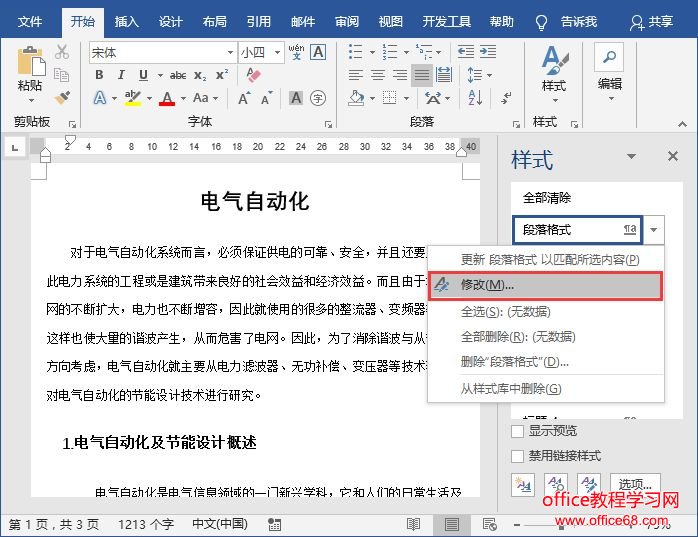 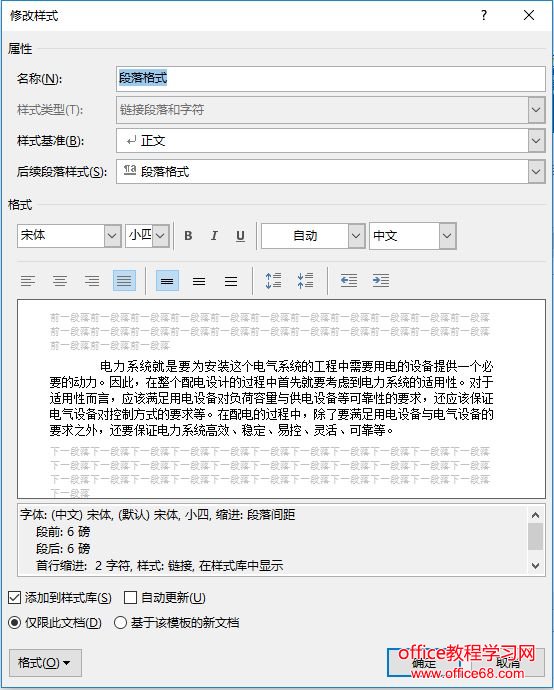 三、显示正在使用的样式 样式修改完成后,如果觉得”样式“窗格中的样式太多太凌乱,有的样式比较多余,又不敢贸然删除,怎么办呢? 打开“样式”窗格,点击下方的“选项”按钮,打开“样式窗格选项”对话框,在“选择要显示的样式”下拉列表框中选择“正在使用的格式”选项,然后单击“确定”按钮即可。 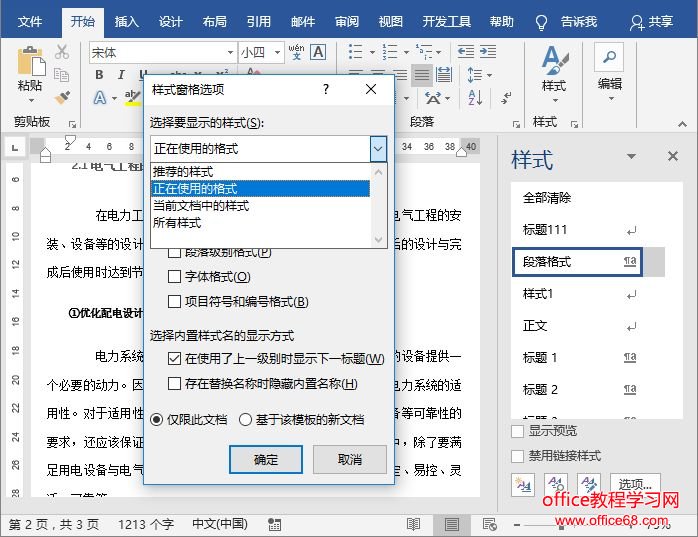
四、重命名内置样式 对于新创建的样式,可以随时打开“修改样式“对话框,在”名称“文本框中进行重命名设置。但是,对于Word内置样式,直接重命名后,将会在原名称后显示新名称。
如下图所示,将Word内置样式”标题3“重命名为”小节“,点击”确定“按钮。
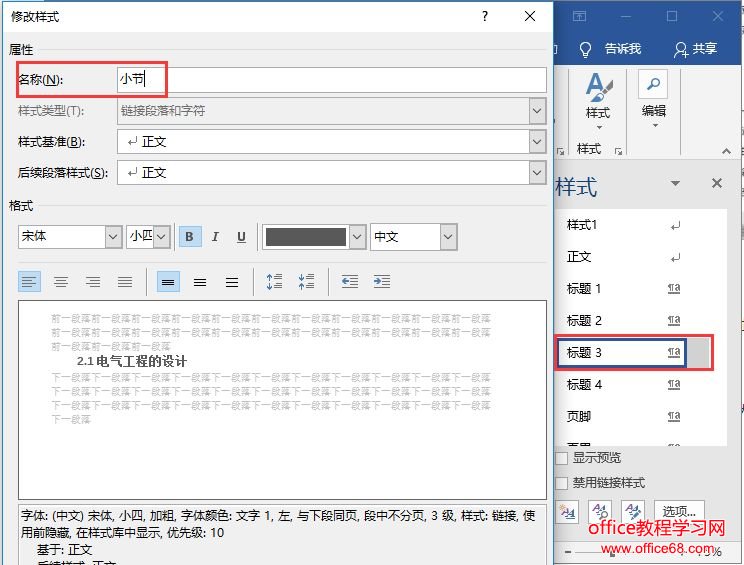 此时,样式窗格中原”标题3“样式名称显示为”标题3,小节“。 此时,样式窗格中原”标题3“样式名称显示为”标题3,小节“。 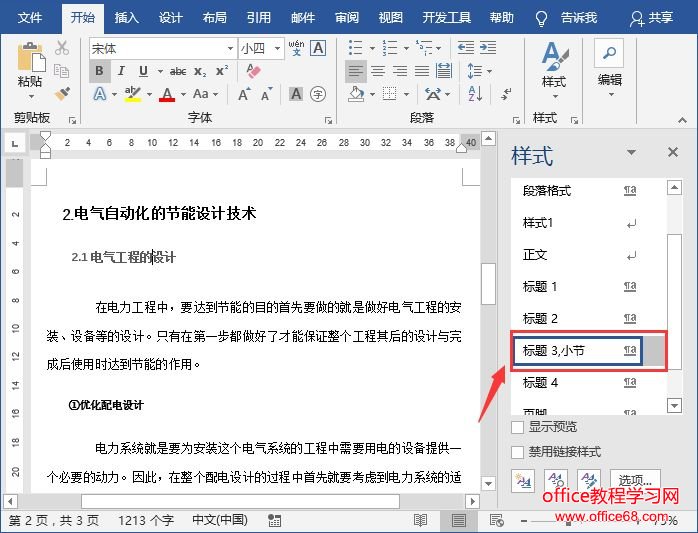 这样非常不直观,且当样式较多、名称相近时,还容易混乱,这里教大家一招,隐藏内置名称。 打开“样式”窗格,点击下方的“选项”按钮,打开“样式窗格选项”对话框,选中”存在替换名称时隐藏内置名称“复选框,然后单击”确定"按钮即可。 这样非常不直观,且当样式较多、名称相近时,还容易混乱,这里教大家一招,隐藏内置名称。 打开“样式”窗格,点击下方的“选项”按钮,打开“样式窗格选项”对话框,选中”存在替换名称时隐藏内置名称“复选框,然后单击”确定"按钮即可。 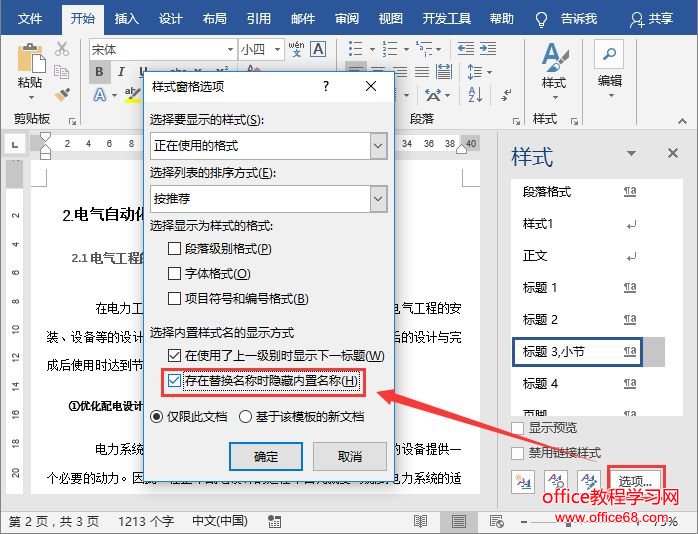 此时,内置样式重命名成功啦! 此时,内置样式重命名成功啦! 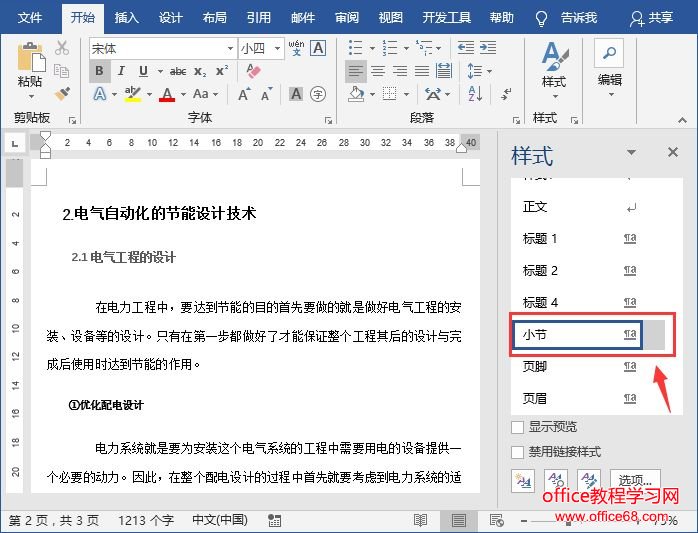 五、删除样式 对于不需要的样式,也可直接将其删除。 在“样式”窗格中,右击需要删除的样式,在弹出的菜单中选择”删除“命令即可将其删除。 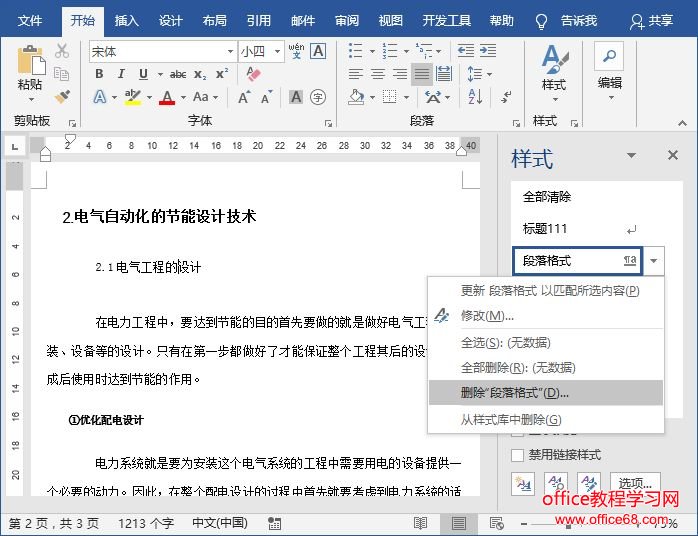 样式的基本操作就分享这些,你有什么好的想法也与我们同享哦! 样式的基本操作就分享这些,你有什么好的想法也与我们同享哦! |



















